Có khi nào bạn đang ngồi trong một quán cà phê mà bỗng nhưng quán này mở một bài hát rất hay mà bạn không tiện hỏi tên từ chủ quán không? Bạn có thể không cần phải hỏi ai mà nhờ chính chiếc iPhone của bạn tìm giúp bằng cô nàng trợ lý ảo Siri hoặc ứng dụng Shazam.
Sử dụng Siri
Cô nàng trợ lý ảo Siri rất hữu dụng, nhưng vì chưa biết và hiểu được tiếng Việt nên chúng ta ít dùng đến cô ta. Bạn có thể hỏi Siri bất kỳ thứ gì bạn mà bạn muốn, nếu biết, cô ta sẽ trả lời giúp bạn. Tất nhiên là bằng tiếng Anh rồi :D
Có 1 điều thú vị mà bạn có thể đã không biết về Siri, đó là khả năng nhận diện tên bài hát đang phát một cách chính xác và nhanh chóng. Bạn chỉ cần gọi Siri lên, hỏi cô ấy một câu hỏi tiếng Anh đơn giản kiểu như: “What song is playing” hay “What song is this”. Ngay lập tức, cô ấy sẽ lắng nghe và cho bạn biết tên bài hát đang phát.
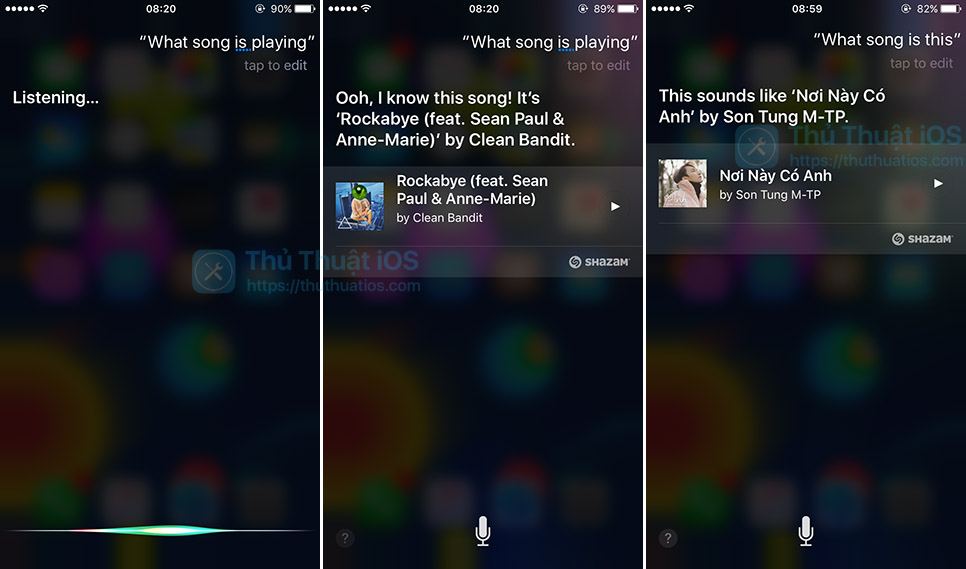
Điều thú vị là Siri còn có thể nhận biết được cả nhạc…Việt Nam nữa đấy, dù chưa được học khóa nói và hiểu tiếng Việt từ Apple nhưng Siri còn có khả năng nghe nhạc Việt và biết cả nhạc Việt nữa.
Mình đã thử mở bài “Nơi này có anh” của Sơn Tùng và nhờ Siri tìm giúp và cô ấy đã tìm chính xác; thế nhưng không phải bài hát tiếng Việt nào Siri cũng tìm được đâu bạn nhé, mình nghĩ là cô nàng này chỉ biết những bài hát có trên iTunes hay Apple Music mà thôi.
Sau khi tìm ra tên bài hát, bạn có thể phát nó ngay trong giao diện của Siri bằng Apple Music (nếu bạn có đăng ký) hoặc mở bài hát trong ứng dụng Shazam.
Xem lịch sử các bài hát đã tìm với Siri bằng iTunes
Tất cả các bài hát mà bạn nhờ Siri tìm giúp sẽ được lưu lại trên iTunes, cụ thể là trong mục Danh sách Mơ ước – Siri.
Mở iTunes lên, và nhấn vào biểu tượng ba dấu gạch ngang ở góc trên bên phải, nhấn vào chữ Thêm – Siri để xem lại lịch sử các bài hát.

Sử dụng ứng dụng Shazam
Shazam là một ứng dụng khá nổi tiếng về khả năng nhận biết tên bài hát đang phát, với kho thông tin nhạc khổng lồ thì chắc chắn không có bài hát nào mà Shazam không thể nhận ra.
Tuy nhiên, Shazam là một ứng dụng nước ngoài, để tìm một bài hát tiếng Anh thì rất nhanh chóng và dễ dàng nhưng với các bài hát tiếng Việt thì đôi lúc gặp khó khăn (có bài nhận được, có bài thì không).
Các bài hát mà Shazam nhận ra sẽ đi kèm với nhiều tùy chọn hơn Siri, bạn có thể phát bài hát này trên Apple Music (yêu cầu kết nối với tài khoản mà bạn đã đăng ký), chia sẻ bài hát, xem MV trên YouTube (nếu có), xem lời bài hát, xem tên ca sĩ thực hiện,…
Tải về Shazam miễn phí trên App Store
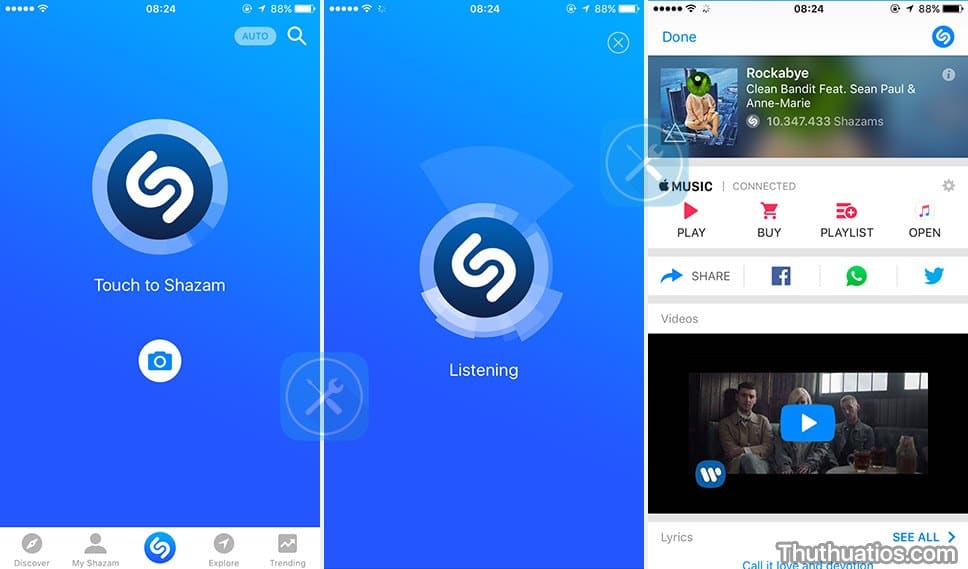
Shazam rất dễ sử dụng, bạn tải về, sau đó mở nó lên và làm theo hướng dẫn của ứng dụng để dùng.
Shazam cũng lưu lại lịch sử những bài hát mà bạn đã tìm và tổng hợp lại một danh sách tương tự như trong iTunes. Ngoài ra, nó còn có hỗ trợ widget cho iOS 10 và 3D Touch cho iPhone 6s trở lên để bạn có thể dễ dàng thao tác nhanh.

Nếu có dịp, mình cũng sẽ làm bài đánh giá ứng dụng này trên blog, các bạn hãy nhớ đón đọc nhé :D
Lời kết
Nếu bạn dùng Siri thì buộc bạn phải nói ra một đoạn tiếng Anh để yêu cầu Siri tìm bài hát, nhưng ưu điểm là bạn không cần phải cài thêm bất kỳ ứng dụng nào gây tốn dung lượng máy.
Còn nếu bạn dùng ứng dụng Shazam thì bạn không cần phải nói câu tiếng Anh nào cả, chỉ cần mở ứng dụng lên, nhấn vào logo của Shazam là ứng dụng này tự động lắng nghe và cho bạn biết tên bài hát ngay. Shazam là một ứng dụng riêng nên nó có nhiều tùy chọn hơn cho chúng ta, nhưng chính vì thế mà nó sẽ hao tốn dung lượng máy của bạn nhiều hơn.
Qua bài viết này, hy vọng các bạn sẽ biết được thêm thủ thuật để nhận biết tên mà hát đang phát mà không cần phải hỏi ai, đừng quên chia sẻ nó cho bạn bè và người thân của bạn, bình luận ở bên dưới nếu bạn có bất kỳ thắc mắc nào nhé :D


Bình luận